iPhone пайдаланушы нұсқаулығы
- Қош келдіңіз
- iOS 14 жүйесіндегі жаңа мүмкіндіктер
-
- Ояту және құлпын ашу
- Дыбыс деңгейін реттеу
- Дыбыстар мен дірілдерді өзгерту
- Мүмкіндіктерге Lock экранынан қатынау
- Қолданбаларды ашу
- Скриншот немесе экран жазбасын түсіру
- Экран бағдарын өзгерту немесе құлыптау
- Тұсқағазды өзгерту
- Live Photo суретін тұсқағаз ретінде орнату
- Экран элементтерін қолжетімді ету
- iPhone құрылғысымен іздеу
- Элементтерді жіберу үшін AirDrop қызметін пайдалану
- Жылдам әрекеттерді орындау
- Control Center терезесін пайдалану және теңшеу
- Виджеттер қосу
- Батареяны зарядтау және бақылау
- Күй белгішелерінің мағынасын үйреніңіз
- iPhone құрылғысымен сапар шегу
-
- Calculator
- Compass
-
- FaceTime қызметін орнату
- Қоңыраулар шалу және қабылдау
- Group FaceTime қоңырауын шалу
- Live Photo суретін түсіру
- Қоңырау кезінде басқа қолданбаларды пайдалану
- Камера әсерлерін қосу
- Дыбыс және бейне параметрлерін өзгерту
- Қоңыраудан шығу немесе Messages қолданбасына ауысу
- Қалаусыз қоңырау шалушыларды құрсаулау
-
- Денсаулық және фитнес ақпаратын жинау
- Денсаулық профайлын сақтау
- Денсаулық және фитнес ақпаратын қарау
- Менструалдық цикліңізді бақылау
- Құлақаспап пен қоршаған ортаның дыбыс деңгейінің экспозициясын бақылау
-
- Ұйқы кестелеріне кіріспе
- Бірінші ұйқы кестеңізді орнату
- Оятқыштарды өшіру және ұйқы кестелерін жою
- Ұйқы кестелерін қосу немесе өзгерту
- iPhone құрылғысын Sleep режимінен пайдалану
- iPhone құрылғысында Sleep режимін жылдам қосу немесе өшіру
- Ұйқы мақсатыңыз бен басқа Sleep параметрлерін өзгерту
- Ұйқы журналыңызды қарау
- Денсаулық және фитнес деректерін бөлісу
- Денсаулық жазбаларын жүктеп алу
- Medical ID картаңызды жасау және бөлісу
- Денсаулықты Health Checklist тізімімен басқару
- Орган доноры ретінде тіркелу
- Health деректеріңізді сақтық көшірмелеу
-
- Home қолданбасына кіріспе
- Қосалқы құралдарды орнату
- Қосалқы құралдарды басқару
- Көбірек үйлер қосу
- HomePod құрылғысын теңшеу
- Камераларды теңшеу
- Face Recognition
- Маршрутизаторды теңшеу
- Көріністер жасау және пайдалану
- Үйіңізді Siri көмегімен басқару
- Үйіңізді қашықтан басқару
- Автоматиканы жасау
- Басқару элементтерін басқалармен бөлісу
-
- Электрондық пошта хабарын жазу
- Тіркемелерді қосу
- Электрондық пошта хабарын бағыттау және жіберу
- Электрондық пошта хабарын қарау
- Электрондық пошта хабарының жоба жазбасын сақтау
- Электрондық пошта хабарларына жалауша қосу және сүзгілеу
- Электрондық поштаңызды ұйымдастыру
- Электрондық пошта хабарын іздеу
- Электрондық пошта хабарларын жою және қалпына келтіру
- Тіркемелермен жұмыс істеу
- Электрондық пошта хабарларын басып шығару
-
- Карталарды қарау
-
- Бағыттар алу үшін Siri көмекшісін, Maps қолданбасын және виджеттерді пайдалану
- Саяхаттың өзіңіз қалаған түрін таңдау
- Көлікпен жүру бағыттарын алу
- Жол апаттарын хабарлау
- Тұраққа қойылған көлігіңізді табу
- Велосипед айдау бағыттарын алу
- Тоқтайтын орындар табу
- Жаяу жүру бағыттарын алу
- Транзиттік бағыттар алу
- iЖолыңыздың жалпы шолуын немесе тізімдегі оның бағыттарын қарау
- Бұрылыс бағыттары үшін дыбыс параметрлерін өзгерту
- Басқа жол опцияларын таңдау
- Ағымдағы орныңыздан басқа орындар арасында бағыттарды алу
- Соңғы қаралған бағыттарды жою
- Бағыттар алу үшін Mac компьютеріңіздегі Maps қолданбасын пайдалану
- Maps қолданбасын түзетуге және жақсартуға көмектесу
- Жолдар алу
-
- Messages қызметін орнату
- Хабарлар жіберу және алу
- Хабарды топқа немесе компанияға жіберу
- Фотосуреттерді, бейнелерді және дыбысты жіберу
- Хабарларды қимылдату
- iMessage қолданбаларын пайдалану
- Memoji функциясын пайдалану
- Digital Touch әсерін жіберу
- Apple Pay қызметімен ақша жіберу және қабылдау
- Хабарландыруларды өзгерту
- Хабарларды блоктау, сүзгілеу және хабарлау
- Хабарларды жою
-
- Музыка алу
- Альбомдарды, ойнату тізімдерін және т.б. қарау
- Музыканы ойнату
- Музыкаңызды кезекке қою
- Радио таратылымын тыңдау
-
- Apple Music қызметіне жазылу
- Жоғалусыз музыка тыңдау
- Dolby Atmos музыкасын тыңдау
- Жаңа музыканы табу
- Музыка қосу және офлайн кезде тыңдау
- Жекелендірілген ұсыныстарды алу
- Радио тыңдау
- Музыканы іздеу
- Ойнату тізімдерін жасау
- Достарыңыздың тыңдап жатқан музыкасын қарау
- Музыканы ойнату үшін Siri көмекшісін пайдалану
- Музыканың шығу жолын өзгерту
-
- Қоңырау шалу
- Төтенше жағдай қоңырауларын шалу
- Кіріс қоңырауына жауап беру немесе қабылдамау
- Қоңырауда кезде
- Дауыстық поштаны тексеру
- Рингтондар мен дірілдерді таңдау
- Қоңырауларды Wi-Fi желісі арқылы шалу
- Қоңырауды қайта бағыттау немесе қоңырауды күту мүмкіндіктерін орнату
- Қалаусыз қоңыраулардың алдын алыңыз
-
- Фотосуреттер мен бейнелерді қарау
- Фотосуреттер мен бейнелерді жою және жасыру
- Фотосуреттер мен бейнелерді өңдеу
- Live Photo суреттерін өңдеу
- Portrait режиміндегі фотосуреттерді өңдеу
- Фотосуреттерді альбомдарда ұйымдастыру
- Photos қолданбасында іздеу
- Фотосуреттер мен бейнелерді бөлісу
- Естеліктерді қарау
- Photos қолданбасында адамдарды табу
- Фотосуреттерді орын бойынша шолу
- iCloud Photos қолданбасын пайдалану
- Фотосуреттерді iCloud Shared Albums арқылы бөлісу
- My Photo Stream альбомын пайдалану
- Фотосуреттер мен бейнелерді импорттау
- Фотосуреттерді басып шығару
- Shortcuts
- Stocks
- Tips
- Translate
-
- Карталар мен рұқсатнамаларды Wallet қолданбасында сақтау
- Apple Pay мүмкіндігін орнату
- Байланыссыз төлемдер жасау
- Apple Pay қызметін қолданбаларда, App Clips қолданба клиптерінде және Safari шолғышында пайдалану
- Apple Cash қызметін пайдалану
- Apple Card картасын пайдалану
- Карталар мен әрекетті басқару
- Транзит үшін төлеу
- Көлік пернелерін пайдалану
- Студенттік ID карталарын пайдалану
- Рұқсатнамаларды қосу және басқару
- Рұқсатнамаларды пайдалану
- Weather
-
- Family Sharing мүмкіндігін орнату
- Жанұя мүшелерінің сатып алуларын жүктеп алу
- Сатып алуларды бөлісуді тоқтату
- Ask To Buy параметрін қосу
- Apple Cash Family қызметін орнату
- Apple Card картасын бөлісу
- Жазылымдар мен iCloud сақтау орнын бөлісу
- Фотосуреттерді, күнтізбені және т.б. жанұя мүшелерімен бөлісу
- Жанұя мүшесінің жоқ құрылғысын табу
- Screen Time параметрін Family Sharing арқылы орнату
-
- Зарядтау кабелі
- Қуат адаптерлері
- MagSafe зарядтау құрылғылары мен батарея жинақтары
- MagSafe қораптары мен қаптары
- Qi куәлігі бар сымсыз зарядтау құрылғылары
-
- AirPods құлақаспаптарын орнату
- AirPods құлақаспаптарын зарядтау
- Дыбысты ойнатуды бастау және тоқтату
- AirPods дыбыс деңгейін өзгерту
- AirPods құлақаспаптарымен қоңыраулар шалу және оларға жауап беру
- AirPods құлақаспаптарын құрылғылар арасында ауыстыру
- Siri көмекшісін AirPods құлақаспаптарымен пайдалану
- Хабарларды тыңдау және оларға жауап беру
- Дыбысты AirPods және Beats құлақаспаптарымен бөлісу
- Шуды басқару режимдерін өзгерту
- Кеңістік дыбысын басқару
- AirPods құлақаспаптарын қайта іске қосу
- AirPods құлақаспаптарыңыздың атауын және басқа параметрлерді өзгерту
- Басқа Bluetooth құлақаспаптарын пайдалану
- EarPods құлаққаптарын пайдалану
- Құлақаспаптың дыбыс деңгейлерін тексеру
- Apple Watch
- HomePod және басқа сымсыз динамиктер
- Сыртқы сақтау құрылғылары
- Magic Keyboard
- Принтерлер
-
- Интернет қосылымыңызды бөлісу
- iPad, iPod touch құрылғысында немесе Mac компьютерінде телефон қоңырауларына рұқсат ету
- iPhone құрылғыңыз бен Mac компьютеріңіздің арасында тапсырмаларды беру
- iPhone құрылғысы мен басқа құрылғылар арасында қиып алу, көшіру және қою
- iPhone құрылғысы мен компьютеріңізді кабельмен қосу
- iPhone құрылғысын компьютеріңізбен синхрондау
- Файлдарды iPhone құрылғысы мен компьютеріңіз арасында тасымалдау
-
- CarPlay жүйесіне кіріспе
- CarPlay жүйесіне қосылу
- Siri көмекшісін пайдалану
- Көліктің кірістірілген басқару элементтерін пайдалану
- Кезекті бағыттарды алу
- Жол апаттарын хабарлау
- Карта көрінісін өзгерту
- Телефон қоңырауларын шалу
- Музыканы ойнату
- Күнтізбеңізді қарау
- Мәтіндік хабарлар жіберу және алу
- Подкастілерді ойнату
- Аудиокітаптарды ойнату
- Жаңа мақалаларды тыңдау
- Үйіңізді басқару
- Басқа қолданбаларды CarPlay жүйесімен пайдалану
- CarPlay Home экранында белгішелерді қайта реттеу
- CarPlay жүйесінде параметрлерді өзгерту
-
- Қолжетімділік мүмкіндіктерімен жұмысты бастау
-
-
- VoiceOver параметрін қосу және пайдалану
- VoiceOver параметрлеріңізді өзгерту
- VoiceOver қимылдарын үйрену
- iPhone құрылғысын VoiceOver қимылдарын пайдаланып басқару
- Жүгіргіні пайдаланып VoiceOver мүмкіндігін басқару
- Экрандағы пернетақтаны пайдалану
- Саусағыңызбен жазу
- Apple сыртқы пернетақтасымен VoiceOver функциясын пайдалану
- Брайль дисплейін пайдалану
- Экранда браильды теру
- Қимылдар мен пернелер тіркесімдерін теңшеу
- Меңзер құрылғысы бар VoiceOver мүмкіндігін пайдалану
- VoiceOver мүмкіндігін қолданбаларда пайдалану
- Zoom
- Magnifier
- People detection
- Display & Text Size
- Motion
- Spoken Content
- Audio Descriptions
-
-
- Кірістірілген қауіпсіздік және құпиялылық қорғаныстарын пайдалану
-
- Apple ID идентификаторыңызды қауіпсіз сақтау
- Apple идентификаторымен кіру
- Мықты құпия сөздерді автоматты түрде толтыру
- Әлсіз құпия сөзді өзгерту
- iPhone құрылғысында SMS құпия кодтарын автоматты түрде толтыру
- Құпия сөздерді AirDrop мүмкіндігімен қауіпсіз бөлісу
- Құпия сөздеріңізді барлық құрылғыларыңызда қолжетімді ету
- Екі факторлы түпнұсқалықты растауды басқару
-
- iPhone құрылғысын қайта іске қосу
- iPhone құрылғысын мәжбүрлеп қайта іске қосу
- iOS жүйесін жаңарту
- iPhone құрылғысын сақтық көшірмелеу
- iPhone құрылғысының параметрлерін әдепкі мәндеріне қайтару
- Барлық мазмұнды сақтық көшірмеден қалпына келтіру
- Сатып алынған және жойылған элементтер
- iPhone құрылғыңызды сату немесе біреуге беру
- Erase iPhone
- Теңшелім профайлдарын орнату немесе жою
-
- Маңызды қауіпсіздік ақпараты
- Маңызды ұстау ақпараты
- iPhone құрылғыңыз туралы ақпарат алу
- Ұялы деректер параметрлерін қарау немесе өзгерту
- Бағдарламалық жасақтама мен қызмет туралы қосымша ресурстар табу
- FCC сәйкестік мәлімдемесі
- Канаданың ИҒЭД сәйкестік мәлімдемесі
- Ultra Wideband туралы ақпарат
- 1-сыныпты лазер туралы ақпарат
- Apple және қоршаған орта
- Тастау және өңдеу туралы ақпарат
- Copyright
iPhone құрылғысында мәтіндік хабарлар жіберу және алу
Messages қолданбасын ![]() мәтіндерді, фотосуреттерді, бейнелерді және дыбыстық хабарларды жіберу және алу үшін пайдаланыңыз. Хабарларыңызды анимацияланған әсерлермен, Memoji стикерлерімен, iMessage қолданбаларымен және т.б. жекелендіруіңізге де болады.
мәтіндерді, фотосуреттерді, бейнелерді және дыбыстық хабарларды жіберу және алу үшін пайдаланыңыз. Хабарларыңызды анимацияланған әсерлермен, Memoji стикерлерімен, iMessage қолданбаларымен және т.б. жекелендіруіңізге де болады.
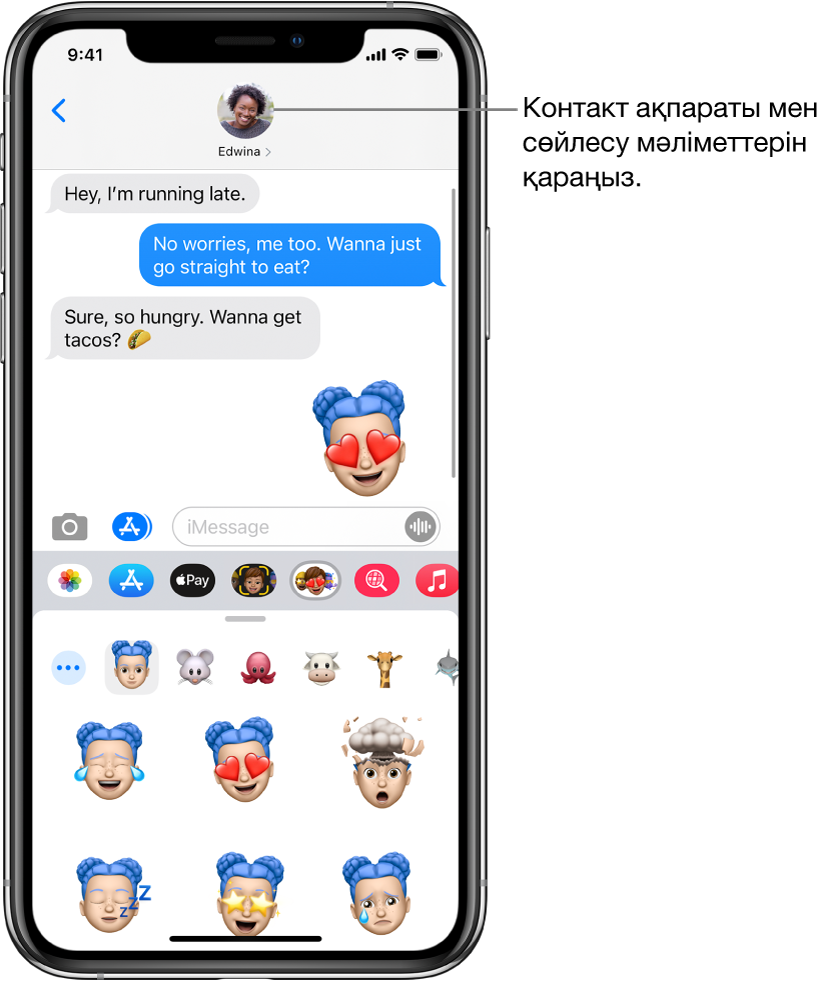
ЕСКЕРТУ: Көлік жүргізу кезінде алаңдамау туралы маңызды ақпарат алу үшін iPhone құрылғысының маңызды қауіпсіздік ақпараты бөлімін қараңыз.
Хабар жіберу
Мәтіндік хабарды бір немесе бірнеше адамға жіберуіңізге болады.
Жаңа хабарды бастау үшін экранның жоғарғы жағындағы
 түймесін түртіңіз немесе бар хабарды түртіңіз.
түймесін түртіңіз немесе бар хабарды түртіңіз.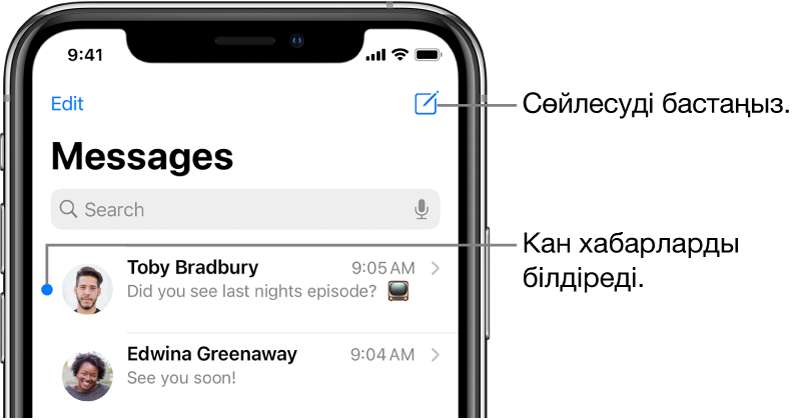
Әрбір контакт үшін телефон нөмірін, контакт атын немесе Apple ID идентификаторын енгізіңіз. Не болмаса,
 түймесін түртіңіз, одан кейін контактілерді таңдаңыз.
түймесін түртіңіз, одан кейін контактілерді таңдаңыз.Dual SIM технологиясы бар үлгілерде басқа желіден SMS/MMS хабарын жіберу үшін көрсетілген желіні түртіңіз, одан кейін басқа желіні таңдаңыз. Dual SIM үшін ұялы желі жоспарларыңызды басқару бөлімін де қараңыз.
Мәтін өрісін түртіңіз, хабарыңызды теріңіз, одан кейін жіберу үшін
 түймесін түртіңіз.
түймесін түртіңіз.Хабарды жіберу мүмкін болмаса, ескерту
 пайда болады. Хабарды қайта жіберуге әрекет ету үшін ескертуді түртіңіз.
пайда болады. Хабарды қайта жіберуге әрекет ету үшін ескертуді түртіңіз.
Кеңес: Хабардың жіберілген немесе алынған уақытын қарау үшін хабар көпіршігін солға сүйреңіз.
Сөйлесу мәліметтерін қарау үшін экранның жоғарғы жағындағы атты немесе телефон нөмірін түртіңіз, одан кейін ![]() түймесін түртіңіз. Контакт картасын өңдеу, орныңызды бөлісу, тіркемелерді қарау, топтық сөйлесуден шығу және т.б. үшін контактіні түртуіңізге болады.
түймесін түртіңіз. Контакт картасын өңдеу, орныңызды бөлісу, тіркемелерді қарау, топтық сөйлесуден шығу және т.б. үшін контактіні түртуіңізге болады.
Сөйлесуден Messages тізіміне оралу үшін ![]() түймесін түртіңіз немесе сол жақ шеттен сипаңыз.
түймесін түртіңіз немесе сол жақ шеттен сипаңыз.
Хабарға жауап беру
Siri к-нен сұрау. Мына сөздер сияқты бірнәрсені айтыңыз:
«Send a message to Eliza saying how about tomorrow»
«Read my last message from Bob»
«Reply that’s great news»
Кеңес: AirPods Max, AirPods Pro, AirPods құлақаспаптарын (2-буын) немесе басқа қолдау көрсетілетін құлақаспаптарды таққаныңызда, Siri келген хабарларды оқи алады және Siri жіберу үшін жауабыңызды айтуыңызға болады. Хабарларды тыңдау және оларға жауап беру бөлімін қараңыз.
Немесе келесі әрекеттерді орындаңыз:
Messages тізімінде жауап бергіңіз келетін сөйлесуді түртіңіз.
Сөйлесулерден контактілер мен мазмұнды іздеу үшін Messages тізімін төмен тартыңыз және іздеп жатқан нәрсеңізді іздеу өрісіне енгізіңіз. Не болмаса, ұсынылған контактілерден, сілтемелерден, фотосуреттерден және т.б. таңдаңыз.
Мәтін өрісін түртіңіз, одан кейін хабарыңызды теріңіз.
Кеңес: Мәтінді эмодзимен ауыстыру үшін
 түймесін немесе
түймесін немесе  түймесін түртіңіз, одан кейін әрбір бөлектелген сөзді түртіңіз.
түймесін түртіңіз, одан кейін әрбір бөлектелген сөзді түртіңіз.Хабарыңызды жіберу үшін
 түймесін түртіңіз.
түймесін түртіңіз.
Хабарға Tapback хабары арқылы жылдам жауап беруіңізге болады (мы бас бармақ немесе жүрек). Жауап бергіңіз келетін хабар көпіршігін екі рет түртіңіз, одан кейін Tapback хабарын таңдаңыз.
Атыңыз бен фотосуретіңізді бөлісу
Messages қолданбасында атыңыз бен фотосуретіңізді жаңа хабарды бастағанда немесе оған жауап бергенде бөлісуіңізге болады. Фотосуретіңіз Memoji немесе теңшелетін сурет бола алады. Messages қолданбасын бірінші рет ашқанда атыңыз бен фотосуретіңізді таңдау үшін iPhone құрылғыңыздағы нұсқауларды орындаңыз.
Атыңызды, фотосуретіңізді немесе бөлісу параметрлерін өзгерту үшін Messages қолданбасын ашыңыз, ![]() түймесін түртіңіз, Edit Name and Photo түймесін түртіңіз, одан кейін келесі әрекеттердің кез келгенін орындаңыз:
түймесін түртіңіз, Edit Name and Photo түймесін түртіңіз, одан кейін келесі әрекеттердің кез келгенін орындаңыз:
Профайл суретіңізді өзгерту: Edit түймесін түртіңіз, одан кейін параметрді таңдаңыз.
Атыңызды өзгерту: Атыңыз пайда болатын мәтін өрістерін түртіңіз.
Бөлісуді қосу немесе өшіру: Name and Photo Sharing түймесінің жанындағы түймені түртіңіз (жасыл оның қосулы екенін білдіреді).
Профайлыңызды көре алатын адамдарды өзгерту: Share Automatically түймесінің төменгі жағындағы параметрді түртіңіз (Name and Photo Sharing параметрі қосулы болуы тиіс).
Messages атыңыз бен фотосуретіңіз Apple ID идентификаторыңыз бен Contacts қолданбасындағы My Card картаңыз үшін де пайдаланылады.
Сөйлесуді бекіту
Нақты сөйлесулерді Messages тізімінің жоғарғы жағына бекітуіңізге болады, сонда сіз көп байланысатын адамдарыңыз тізімде әрқашан бірінші келеді.
Келесі әрекеттердің кез келгенін орындаңыз:
Сөйлесуде оңға сипаңыз, одан кейін
 түймесін түртіңіз.
түймесін түртіңіз.Сөйлесуді басып тұрыңыз, одан кейін оны тізімнің жоғарғы жағына сүйреңіз.

Сөйлесуді босату
Messages тізімінің жоғарғы жағындағы нақты сөйлесулерді босатуыңызға болады.
Келесі әрекеттердің кез келгенін орындаңыз:
Сөйлесуді басып тұрыңыз, одан кейін хабарды тізімнің төменгі жағына сүйреңіз.
Сөйлесуді басып тұрыңыз, одан кейін
 түймесін түртіңіз.
түймесін түртіңіз.
Messages сөйлесуінен FaceTime қоңырауына немесе аудио қоңырауға ауысу
Messages сөйлесуінде FaceTime қоңырауын немесе аудио қоңырауды Messages қолданбасында сөйлесіп жатқан адамыңызбен бастауыңызға болады.
Messages қолданбасында сөйлесудің жоғарғы жағындағы профайл суретін немесе атты түртіңіз.
FaceTime түймесін немесе аудионы түртіңіз.